Как конвертировать TS в MP4 с легкостью
TS - это формат файла видеопотока, который используется для хранения видео на DVD. TS - это аббревиатура для транспортного потока MPEG. Он в основном используется в системах вещания, таких как DVB, ATSC и IPTV.
Хотя, хотя формат файла TS широко используется в программах HDTV, все же есть некоторые типичные проблемы, которые необходимо решить. Это не широко принимается большинством игроков и редакторов из-за проблем несовместимости.
В этом случае вам необходимо преобразовать файл TS в популярный формат, такой как MP4. В этом посте мы покажем вам 4 100% методов работы конвертировать TS в MP4 онлайн и оффлайн.
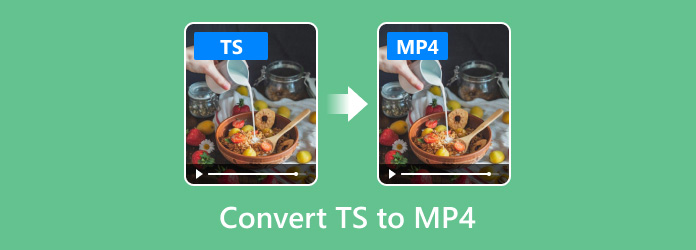
- Часть 1. Конвертируйте TS в MP4 с помощью Video Converter Ultimate.
- Часть 2. Конвертируйте TS в MP4 с помощью бесплатного онлайн-конвертера.
- Часть 3: Конвертировать TS в MP4 с помощью другого бесплатного конвертера
- Часть 4: Переключите MP4 в TS с легкостью
- Часть 5: часто задаваемые вопросы о преобразовании TS в MP4
Часть 1. Конвертируйте TS в MP4 с помощью Video Converter Ultimate.
Для преобразования файлов TS в MP4 и другие форматы HD-видео в высоком качестве, Tipard Video Converter Ultimate это лучший выбор. Это универсальный конвертер TS в MP4 для пользователей Windows и Mac. Он не только может конвертировать файлы TS в MP4, но и настраивает конвертированные видео MP4 тщательно. С помощью этого мощного программного обеспечения для конвертации пакетное преобразование видео TS в формат видео поддерживается любым цифровым устройством.
Перед преобразованием он позволяет пользователям редактировать видео, например, вырезать, вращающийся и добавление водяного знака. Кроме того, он также может помочь вам уменьшить размер файла для экономии места на диске благодаря встроенной функции сжатия видео.
- 1. Конвертируйте TS в MP4, AVI, MKV, FLV, WebM и другие форматы.
- 2. Настройте видео TS с помощью универсальных функций редактирования.
- 3. Отрегулируйте настройки видео и звука, включая кодировщик, частоту кадров и т. Д.
- 4. Сохраните исходное качество исходного видео.
Установите и запустите Tipard Video Converter Ultimate. Импортируйте файлы TS в программу, нажав кнопку «Добавить файлы» или перетащив ее.

Выберите выходной формат в правом углу, чтобы выбрать MP4 в качестве выходного формата. И, как вы видите, существует множество форматов MP4, выберите тот, который вам нужен.
Если у вас есть другие потребности в профиле, вы можете настроить профиль, нажав кнопку настроек рядом с форматом выходного файла.

После того, как все настройки верны, выберите выходное местоположение для сохранения преобразованного файла и нажмите «Преобразовать все», чтобы начать преобразование.

Часть 2. Конвертируйте TS в MP4 с помощью бесплатного онлайн-конвертера.
Если вы не хотите загружать какое-либо программное обеспечение и просто хотите конвертировать TS в MP4, здесь мы предоставим вам онлайн-конвертер для конвертации TS в MP4. Это Конвертио.
С этой Бесплатный конвертер, вы можете конвертировать файлы TS в любые видео или аудио форматы, не только MP4. Это позволяет пользователям загружать файлы TS с компьютера, URL-адресов или облачных сервисов, таких как Dropbox или Google Drive. Вот простые шаги экспорт MP4 из файла TS онлайн.
Импортируйте файл TS с компьютера, Dropbox, Google Drive или URL. Вы также можете перетащить файл TS на этой странице.
Выберите MP4 в качестве выходной папки. Нажмите Настройки, чтобы установить настройки видео и аудио.
Наконец, нажмите Конвертировать начать преобразование файла TS в MP4.
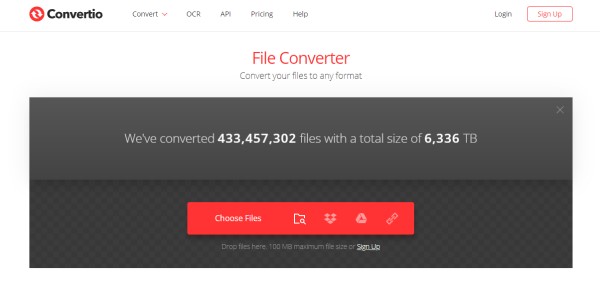
Часть 3: Конвертировать TS в MP4 с помощью другого бесплатного конвертера
Для людей, которые часто переключают видео, HanBrake будет их лучшим другом. HanBrake - это бесплатный видео конвертер с открытым исходным кодом, который конвертирует видео практически из любого формата. Пользователи могут конвертировать TS в MP4 с HandBrake на Windows, Mac и Linux. Но если вы новичок, его сложный интерфейс не подходит для вас.
Скачайте и установите HandBrake на свой компьютер. Дважды щелкните, чтобы запустить его и нажмите Open Source импортировать файл TS.
In Настройки вывода раздел, выберите MP4 в качестве выходного формата. В Направление раздел, вы можете нажать ЛИСТАТЬ СПИСКИ выбрать выходную папку, в которой будет сохранен файл MP4.
После того, как все настройки сделаны, нажмите Запустить кодировку для начала преобразования.
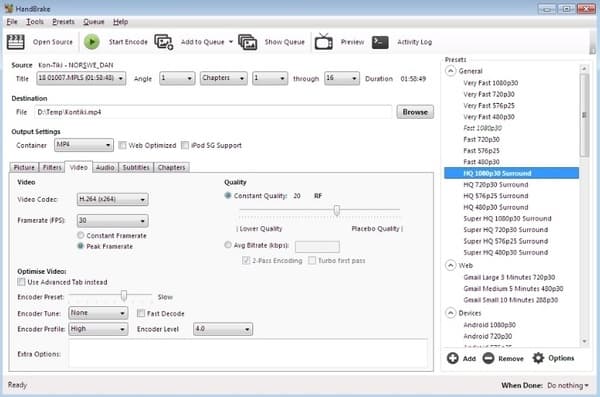
Часть 4: Переключите MP4 в TS с легкостью
Преобразование формата не является однонаправленным. Если вы хотите конвертировать MP4 в TS для воспроизведения видео MP4 на плеерах и устройствах с поддержкой TS, Tipard Video Converter Ultimate также может помочь вам конвертировать MP4 в TS. На самом деле, есть некоторые различия в начале и конце.
Установите и запустите Tipard Video Converter Ultimate. Нажмите кнопку «Добавить файлы», чтобы импортировать файлы MP4 в программу.

Нажмите на значок формата в правой части видеофайла. Затем вы можете увидеть список предустановок. Выберите TS в качестве целевых форматов.
Если вы хотите изменить настройки формата, вы можете нажать значок шестеренки справа от пользовательского профиля.

Выберите путь для преобразованных файлов на нижней панели. А затем нажмите кнопку «Преобразовать все» в главном интерфейсе, чтобы начать преобразование.

Часть 5: часто задаваемые вопросы о преобразовании TS в MP4
Что такое формат видео TS?
TS - это формат файла видеопотока, который используется для хранения видео на DVD. Файлы TS также могут хранить аудио и данные. Файлы TS указаны для систем MPEG-2 part 1, которые сжимают видеоданные. Файлы TS содержат несколько частей данных в формате контейнера.
Какой лучше TS или mp4?
На самом деле качество видео файлов MP4 и TS одинаковое. Основное различие между файлами TS и MP4 заключается в том, что файлы TS являются плоскими, а файлы MP4 имеют индекс в начале файла MP4. В противном случае видео биты внутри файлов одинаковы, и, следовательно, качество видео файлов TS, M2TS и MP4 одинаково.
Как открыть файл TS на моем компьютере?
Дважды щелкните файл TS. Если ваши ассоциации файлов настроены правильно, то компьютер откроет его. Но если у вас нет нужного приложения на ПК, вы можете скачать его бесплатно Tipard Blu-ray Player и установите его на свой компьютер, а затем выберите этот плеер, чтобы открыть файлы TS.
Заключение
Это все решения для преобразования TS в MP4. Если вы хотите получить легкий конвертер видео, Tipard Video Converter Ultimate будет вашим первым выбором. Он прост в использовании и может конвертировать различные медиафайлы с красочными функциями редактирования. И новички, и знатоки могут получить в ней удовлетворительный результат. Хвар хороший день!







